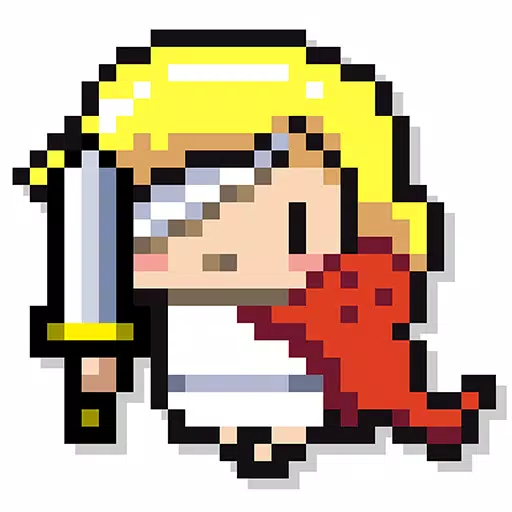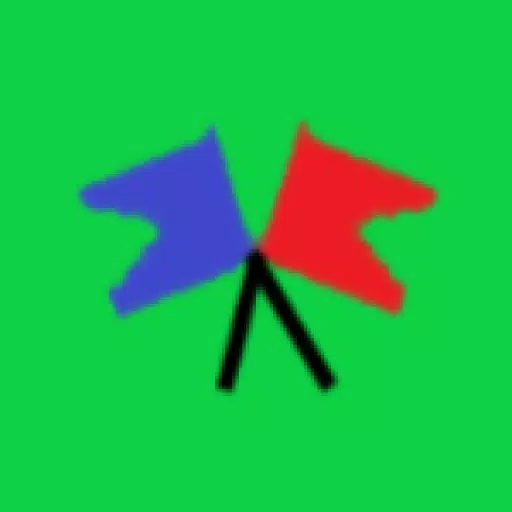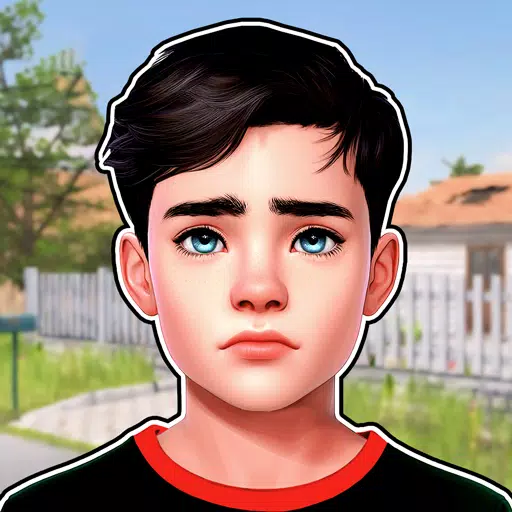Ce guide explique comment utiliser les fonctionnalités de traduction intégrées de Google Chrome pour traduire facilement des pages Web. Nous couvrirons la traduction de pages entières, le texte sélectionné et la personnalisation des paramètres de traduction. Maîtrisez ces techniques et naviguez sans effort sur des sites Web multilingues.
Étape 1 :
Localisez et cliquez sur le menu Plus d'outils dans le coin supérieur droit de Google Chrome (généralement représenté par trois points verticaux ou trois lignes horizontales).

Étape 2 :
Sélectionnez « Paramètres » dans le menu déroulant. Cela ouvrira la page des paramètres de Chrome.

Étape 3 :
Utilisez la barre de recherche en haut de la page Paramètres. Entrez « Traduire » ou « Langues » pour trouver rapidement les paramètres pertinents.

Étape 4 :
Localisez l'option « Langues » ou « Traduction » et cliquez pour y accéder.
Étape 5 :
Dans les paramètres Langues, vous verrez une liste des langues prises en charge. Cliquez sur "Ajouter des langues" ou vérifiez vos langues existantes.

Étape 6 :
Essentiellement, assurez-vous que l'option « Proposer de traduire les pages qui ne sont pas dans une langue que vous lisez » est activée. Chrome vous demandera alors automatiquement de traduire les pages dans des langues autres que votre langue par défaut. Ceci termine la configuration de la traduction automatique des pages.